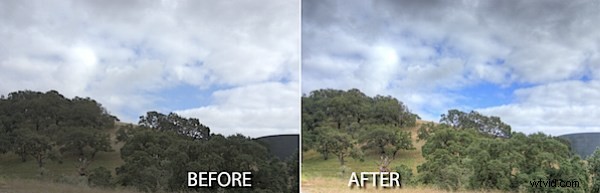
現在、HDRまたはハイダイナミックレンジイメージが大流行しているようです。 HDR画像を組み立てるためのツールはたくさんありますが、Photoshopにはこれを行うためのツールがありますが、PhotomatixProははるかに洗練されており、結果がはるかに優れているため、その使用方法を紹介します。
ただし、始める前に、HDRとは何か、HDRを使用する理由について少し背景を説明します。デジタルカメラの制限の1つは、ダイナミックレンジがかなり狭い画像(画像の明暗の範囲)しかキャプチャできないことです。実際、非常に明るい領域と非常に暗い領域があるシーンに直面すると、カメラが1回のショットでキャプチャできるよりも、シーンの細部をはるかに詳細に見ることができます。
ただし、カメラは同じ被写体の露出が異なる多くの画像をキャプチャできます。そのため、明るい領域、暗い領域、中間調を露光し、同じ被写体の3つ以上の画像をキャプチャして、シャドウとハイライトのすべての豊かなディテールを一緒に表示できます。 HDRソフトウェアの機能は、これらの画像を1つの画像にまとめて、1つの画像よりも広い範囲の明暗を使用できるようにすることです。
HDRでキャプチャするには、理想的には、三脚を使用して撮影した一連の画像が必要です。これにより、画像間の移動をなくすことができます。カメラの全体的な設定は、画像ごとに変更しないでください。ただし、それぞれの露出が異なる場合を除きます。通常、カメラの自動ブラケット機能を使用してシリーズをキャプチャします。フレーム間で動きがないように、撮影中に変更されないシーンに撮影を制限することをお勧めします。
単一のカメラのRAW画像からHDR画像をレンダリングすることは可能であり、たとえば、動いている群衆を撮影する場合は、これを行う必要があります。ただし、可能な場合は、複数の個別の露出をキャプチャすることをお勧めします。 ISカメラを使用している場合は、三脚で撮影するときにこの機能を無効にしてください。オンのままにしておくと、実際にカメラが動く可能性があります。
Photomatrix Pro 3の試用版は、www.hdrsoft.comから入手できるため、ダウンロードしてインストールしてください。使用するのに適した画像がない場合は、サイトに3セットのサンプル画像を使用できます。複数の露出からHDR画像を組み立てる方法は次のとおりです。
ステップ1
Photomatrix Pro 3を起動し、[HDR画像の生成]を選択します。一連の画像を選択して、[OK]をクリックします。 3つ以上の画像を使用でき、プログラムはDNGファイルを読み取ることができるため、最初にこれらを変換する必要はありません。
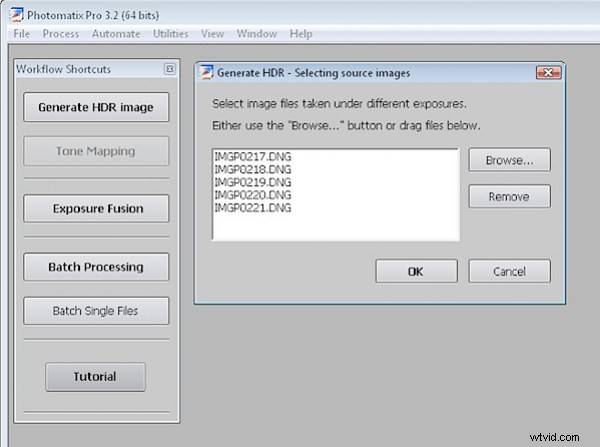
ステップ2
ダイアログで、動きがあると思われる場合は画像の整列を選択でき、ホワイトバランス設定を変更できます。また、歩く人などの画像間に動きがある場合に発生する可能性のあるゴーストアーチファクトを減らすように選択することもできます。
[OK]をクリックして、処理が実行されるのを待ちます。
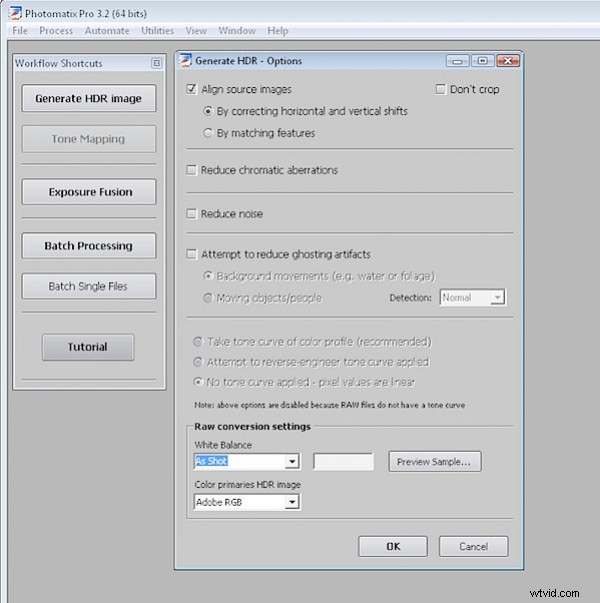
ステップ3
結果として得られる画像は見栄えが悪く、それは予想されることです。必要に応じて、[ファイル]> [名前を付けて保存]を選択し、.hdrイメージとして保存することで、この時点で保存できます。後でこれを開いて、ソース画像からHDRバージョンを再度生成しなくても作業できます。
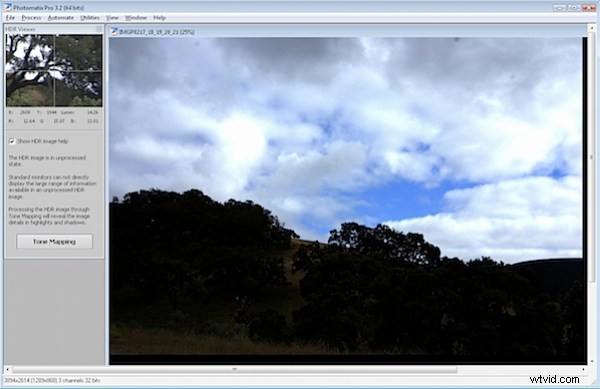
ステップ4
トーンマッピングを選択すると、画像に可能性が見え始めます。 [オリジナルを表示]をクリックして、画像を以前の画像と比較します。シャドウとハイライトで詳細が強調されているはずです。
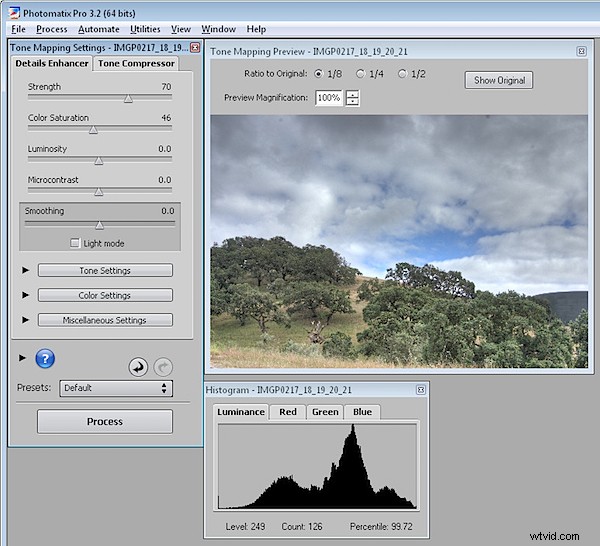
ステップ5
スムージングオプションからシュールな効果を得るには、低い値を選択します。値が小さいほど画像はシュールで、値が高いほど結果はリアルになります。強度を下向きに調整すると、必要に応じてリアリズムを維持するのにも役立ちます。
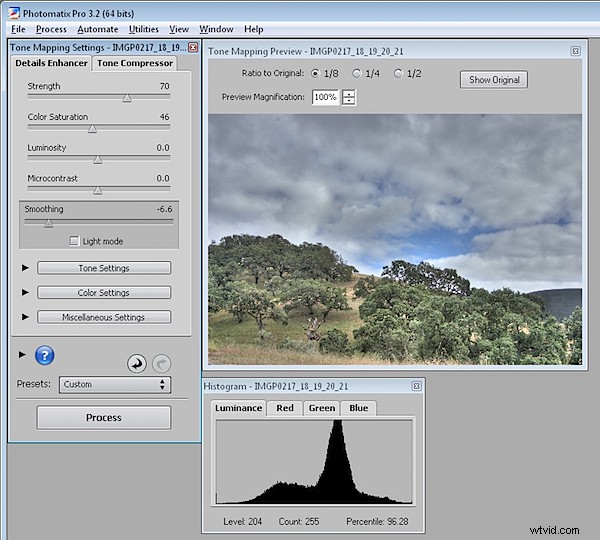
ステップ6
Color Saturationスライダーを使用して画像の色の彩度を調整し、Luminosityを使用して全体的な明度を調整します。
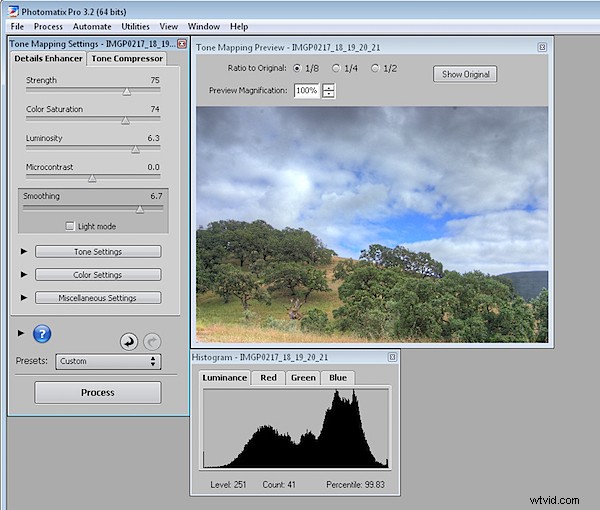
ステップ7
Painterly、Grunge、Natural、Smooth Skysなど、[プリセット]ドロップダウンリストから選択できるプリセットもあります。
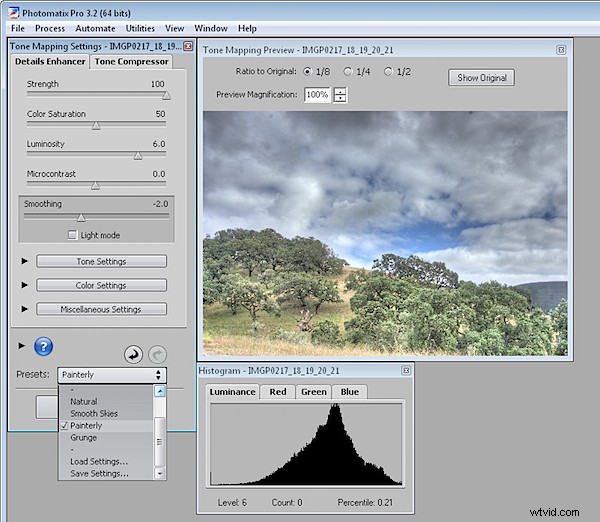
ステップ8
気に入った効果が得られたら、[処理]をクリックして、選択した設定を使用して画像を処理します。
完成した画像が表示されたら、[ファイル]> [名前を付けて保存]を選択して保存し、Photoshopまたは別のエディターで開いて作業を終了できます。
